Samsung Galaxy Note 3 : comment faire une capture d'écran (screenshot)


Vous avez un Samsung Galaxy Note 3, et cherchez à effectuer une capture d'écran ? Nous vous montrons plusieurs moyens très simples pour faire une screenshot sur votre Note 3 : choisissez votre préféré !

Capture d'écran avec les boutons physiques
C'est ici une technique universelle chez Samsung, qui fonctionne d'ailleurs aussi chez Apple (coïncidence ?) : une combinaison de boutons vous permet, à tout moment, de capturer l'écran actuel sur votre Note 3.
- Appuyez simultanément sur la touche d'alimentation et la touche home
- Maintenez durant deux secondes
- Un cadre blanc apparaît : cela signifie que votre screenshot est faite !
Vous retrouverez ensuite les captures d'écran dans votre galerie photo habituelle, dans un album nommé Screenshots.
Lien vers la vidéo
Capture d'écran par le geste
Sur plusieurs Samsung, une option de contrôle par le geste vous permet de prendre une capture d'écran facilement grâce au capteur de proximité situé en haut de votre Note 3.
- Activez Mouvement de paume / Capture d'écran dans Paramètres > Contrôle
- Passez ensuite la tranche de votre main au-dessus de l'écran pour enclencher la capture d'écran
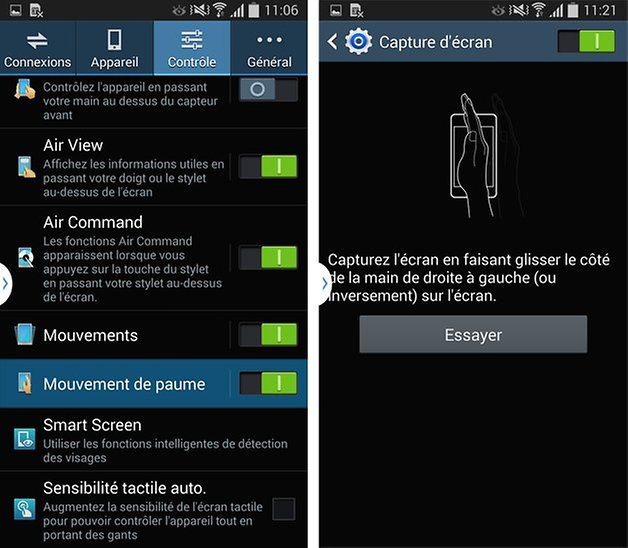
Il vous faudra quelques essais avant de vraiment comprendre le geste exact, mais une fois l'habitude prise, vous ne pourrez plus vous en passer.
Capture d´écran avec le S Pen
Le Galaxy Note 3 a un stylet qui lui est désormais célèbre, en raison de ses fonctionnalités multiples et pratiques. Parmi elles, vous avez la possibilité non seulement de prendre une capture d'écran, mais aussi de rédiger des notes ou schémas dessus : une option très pratique qui vous permet de bien mettre en valeur un point intéressant de votre screenshot.
- Avant tout, activez Air View dans Paramètres > Contrôle
- Sortez le S Pen de son emplacement
- Sélectionnez Capture dans la boîte à outil Air View qui apparaît
- L'écran est capturé immédiatement : vous pouvez désormais y écrire ce que bon vous semble !
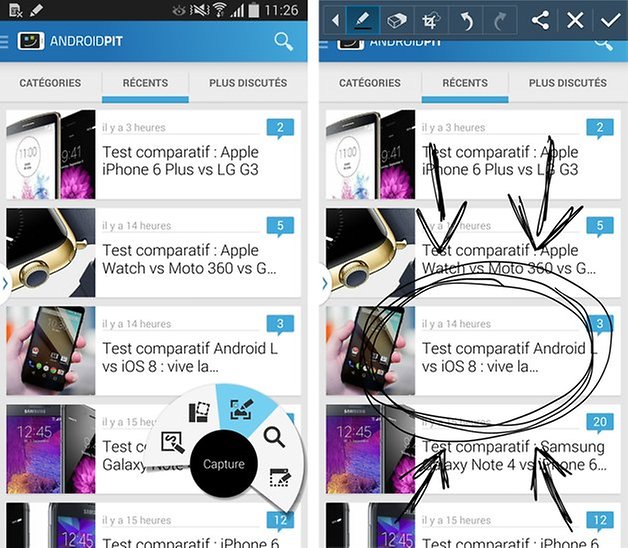
C'est personnellement ma méthode préférée, car elle donne enfin aux screenshots une vraie utilité, et le S Pen permet de mieux rédiger des messages sur l'écran par rapport à la fonction QNote du LG G3. Et vous, quelle méthode avez-vous choisi ?
- Trucs et astuces : Les fonctionnalités S Pen sur votre Galaxy Note 3
- Trucs et astuces pour le Samsung Galaxy Note 3


















Ça marche pas c'est vous plaît aider moi
Pour faire une capture d'écran avec le S Pen via la boîte à outils Air View, il faut aussi que "Air command" soit sélectionné dans les options de détachement, ou alors faire apparaître cette boîte à outils en laissant le bouton du S Pen enfoncé. Mais on peut également appuyer sur le bouton du S Pen (en laissant enfoncé) puis immédiatement après (sans attendre que la boîte à outils Air View apparaisse) sur l'écran pendant une seconde.
Salut, par contre je trouve qu'il y a perte de qualité sur la capture d'écran, ça devient légèrement flou, y a t’il un réglage pour ça?
Merci
Je pense pas qu'il y a un réglage pour la qualité du screen shot.
Non en effet, je ne connais pas de réglage particulier. Attention cependant à la luminosité de ton écran, il vaut mieux la régler vers le haut !
Joséphine tu as craqué le sac là mdr ....
Je continuerai à me répéter : il en faut pour tout le monde ! :-)
celui qui a un note 4 et qui sait pas ça , il peut le jeter lol.
Je ne suis pas d'accord, mais on ne va pas débattre pendant des heures sur ce sujet assez creux.
Et pourquoi pas ? Je lol...
^^ Pourquoi ?